Όχι, όχι δεν είναι υπερβολή να παραδεχτούμε πως ο υπολογιστής μας είναι μια ψηφιακή ζούγκλα και δεν ξέρεις τι θα συναντήσεις κάθε στιγμή. Υπάρχουν πάρα πολλά αρχεία και βέβαια ούτε εμείς αλλά ούτε και εσύ πιστεύεις πως όλα είναι τακτοποιημένα στη θέση τους. Και τι γίνεται όταν θελήσεις να βρεις ένα αρχείο που σε ενδιαφέρει; Μάλλον αυτό φαντάζει να είναι σχεδόν αδύνατο.
Πώς λοιπόν κρατάς τα αρχεία συμμαζεμένα και υπό έλεγχο;
Ευτυχώς, δεν είναι τόσο δύσκολο να κρατήσεις τα αρχεία συμμαζεμένα και υπό έλεγχο. Θέλει μια μικρή πειθαρχία εκ μέρους σου και να προσέχεις την οργάνωσή σου. Ακριβώς όπως είναι το βούρτσισμα των δοντιών σου, είναι μια συνήθεια που επαναλαμβάνεις κάθε πρωί, άρα το ίδιο μπορείς να εφαρμόσεις και στον υπολογιστή σου ώστε να τον διατηρείς καθαρό και να έχεις τα αρχεία σχεδιασμού υπό έλεγχο.
Εδώ, λοιπόν, σου παραθέτουμε πέντε αποτελεσματικούς τρόπους για να κρατήσεις τα αρχεία σου συμμαζεμένα χωρίς να τα ψάχνεις αμέτρητες ώρες.

1. Απελευθέρωσε το PC σου από διάφορα άχρηστα αρχεία
Αυτό μπορεί να φανεί εύκολο στα λόγια, αλλά μερικές φορές όλοι μας δυστυχώς ξεχνάμε να κάνουμε και τα πιο συνηθισμένα βήματα. Ξέχνα καθετί που σου λανσάρουν ως λογισμικό παραγωγικότητας και αρχειοθέτησε μόνος σου τα αρχεία εργασίας σου: απλά να θυμάσαι πως ξεκινάς να διαγράφεις παλιά και περιττά αρχεία.
Είναι το ίδιο με τον καθαρισμό του δωματίου σου ή την οργάνωση των ντοσιέ στην βιβλιοθήκη σου. Μπορείς να ελέγξεις κάθε αρχείο και αποφασίζεις εκείνη την στιγμή εάν αυτό είναι σχετικό με κάτι σημαντικό για σένα. Εάν όχι, μπορείς να το πετάξεις χωρίς δισταγμό. Έτσι,μένεις πάντα οργανωμένος ελαχιστοποιώντας τον αριθμό των περιττών πράξεων. Δεν υπάρχουν άλλα κόλπα ή μυστικά.
Ομοίως, όταν αναζητάς αρχεία στον υπολογιστή σου, κρίνε εσύ αν το κάθε στοιχείο είναι σχετικό με τα δικά σου θέματα εργασίας καθώς μόνο έτσι κρατάς τα αρχεία σου συμμαζεμένα. Εάν δεν είναι χρήσιμο ένα αρχείο, πάτα delete μιας και δεν θα το χρειαστείς ξανά αποφεύγοντας έτσι να γεμίζεις τον ψηφιακό χώρο εργασίας σου με οτιδήποτε βρίσκεις δεξιά και αριστερά. Συνήθως, αυτά τα αρχεία είναι παλιά αρχεία projects όπως προηγούμενα σχέδια ή ξεπερασμένα σχέδια.
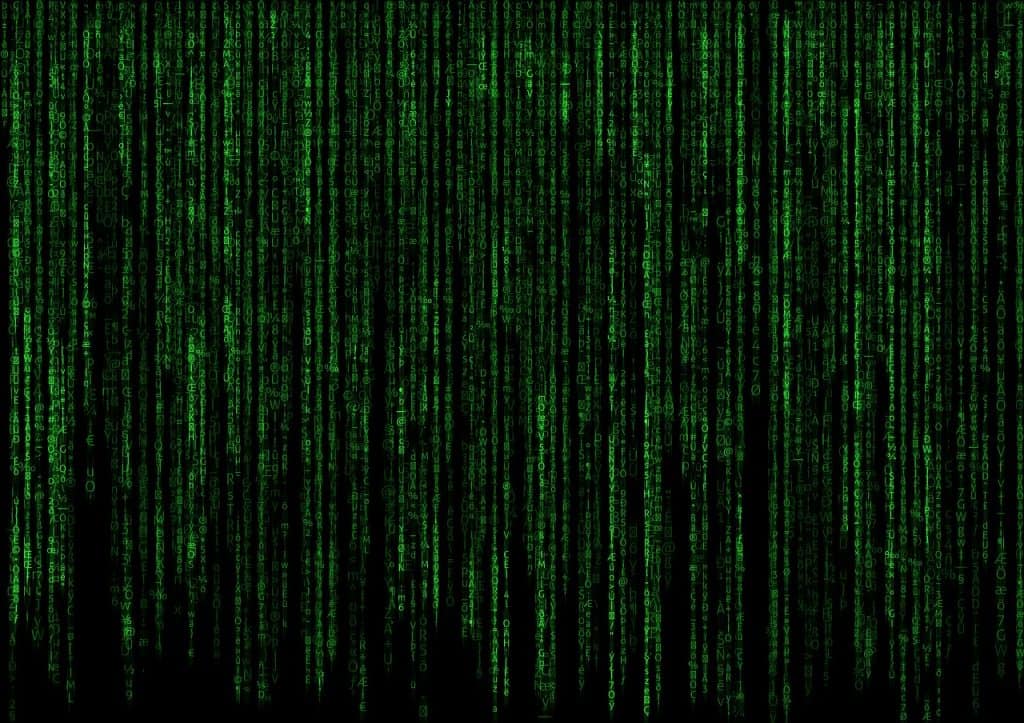
2. Κάνε άμεσα έναν διαχωρισμό ανάμεσα σε σημαντικά και μη σημαντικά αρχεία
Ο καλύτερος τρόπος για να αποφύγεις να προγραμματίσεις τη διαλογή και τον καθαρισμό των design files του υπολογιστή σου είναι να δεις τι είναι απαραίτητο. Κάθε φορά που συναντάς ένα αρχείο, φρόντισε να λάβεις άμεσα μέτρα.
Πώς αποφασίζεις το πότε πρέπει να ενεργήσεις; Χρησιμοποίησε τον κανόνα των 5 λεπτών: εάν η άμεση ενέργεια στο αρχείο θα διαρκέσει 5 λεπτά ή λιγότερο, απλώς κάνε το!
Όταν συναντήσεις κάποιο αρχείο, μην το αναβάλλεις για μετά, γιατί τότε θα έχεις ήδη παρεκκλίνει πολύ από τον στόχο σου, δεν θα έχεις τα αρχεία συμμαζεμένα και θα έχεις πάλι προβλήματα.
Ακούγεται οικείο; Αυτό είναι επειδή η συγκεκριμένη συμβουλή είναι “κλεμμένη” από το δημοφιλές βιβλίο του David Allen GTD: Getting Things Done. Σε αυτό, λέει ότι μπορείτε να αποφύγετε τη συσσώρευση μιας μακράς λίστας υποχρεώσεων, φροντίζοντας αμέσως για μια εργασία που συναντάτε, αρκεί να διαρκέσει περισσότερο από μερικά λεπτά.
Αυτό ισχύει και για τα design files του υπολογιστή σου:
Βρήκες ένα μισοτελειωμένο λογότυπο; Τσέκαρέ το και στείλ’το.
Ανακάλυψες ένα κομμάτι κώδικα; Ήρθε η ώρα να τον τελειώσεις.
Έχεις μια ομάδα αρχείων που δεν είσαι σίγουρος ότι τα χρειάζεσαι όλα αυτά πια και φυσικά δεν σε βοηθούν στο να κρατήσεις τα αρχεία σου συμμαζεμένα; Πάρ’το απόφαση και κάνε την διαγραφή σε ό,τι είναι απαραίτητο να εξαφανίσεις από το PC σου.
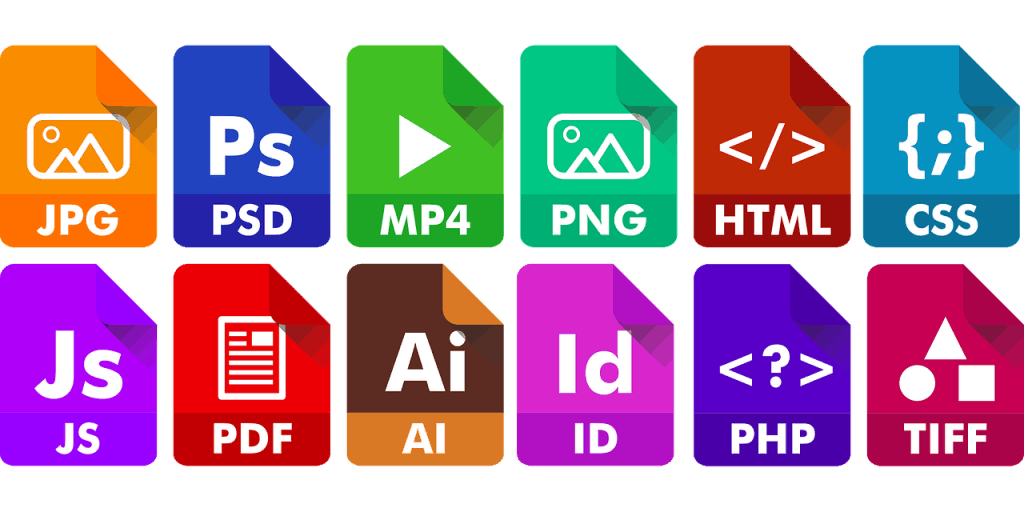
3. Προχώρα σε ενοποίηση αρχείων όταν είναι εφικτό
Αυτό είναι απλό. Εάν μπορείς κάπως να ενοποιήσεις δύο ή περισσότερα αρχεία σε ένα, τότε φυσικά θα έχεις αυτομάτως και λιγότερα αρχεία. Ακόμη, τα λιγότερα αρχεία ισοδυναμούν με λιγότερη ακαταστασία.
Το άλλο πλεονέκτημα της ενοποίησης των αρχείων είναι ότι γίνεται ευκολότερο να βρεις αυτό που ψάχνεις. Τα αρχεία σου είναι πιο οργανωμένα. Πώς; Θα έχεις φυσικά σχετικό περιεχόμενο σε ένα αρχείο, οπότε δεν χρειάζεται να ανοίξεις πολλά αρχεία που αφορούν το ίδιο project.
Πώς θα κάνεις όμως ακριβώς την ενοποίηση των αρχείων σου;
Για κείμενο, απλά copy / paste σχετικό περιεχόμενο από πολλά αρχεία σε ένα κύριο αρχείο κειμένου.
Για οπτικά σχέδια, μπορείς να κάνεις copy / paste σε διαφορετικά στοιχεία και παραλλαγές σε ένα κύριο αρχείο γραφικών.
Κάθε μεγάλη και μικρή εφαρμογή γραφικών υποστηρίζει τα στρώματα, την επισήμανση και την ομαδοποίηση τους, οπότε επωφελήσου από αυτό. Μπορεί να είναι παραλλαγές ενός λογοτύπου, ή πολλαπλές πτυχές ενός μεγαλύτερου σχεδίου και όλα σε ένα αρχείο γραφικών.
Δεν είναι, όμως, δυνατόν να ενοποιηθούν όλοι οι τύποι αρχείων ή περιεχομένου. Για παράδειγμα ένας κώδικας.

4. Φρόντισε να έχεις όσο το δυνατόν λιγότερους φακέλους
Δημιούργησε μόνο μερικούς φακέλους για τον τύπο εργασίας σου και να είναι όσο το δυνατόν πιο γενικός με την κατηγορία που σε ενδιαφέρει. Αντί να αποκτήσεις μια θέση με αναρίθμητες αναδιπλώσεις, απλά να έχεις ονομασίες όπως “λογότυπα” και “ιστοσελίδες”. Εναλλακτικά μπορείς να έχεις φακέλους για κάθε έργο και κάθε τύπος αρχείου που σχετίζεται με αυτό να πηγαίνει εκεί.
Γιατί αυτό; Υπάρχουν δύο λόγοι:
Δεν χρειάζεται να είσαι πολύ αναποφάσιστος: είναι το αρχείο ένα λογότυπο, υλικό ιστοτόπου ή μέρος ενός project; Απλά το ρίχνεις στον αντίστοιχο φάκελο και ξεμπέρδεψες με αυτό.
Φίλτρο κατά των υπερβολικά πολλών αρχείων: όταν βλέπεις έναν φάκελο να γεμίζει με πάρα πολλά αρχεία, θα έχεις το θάρρος να διαγράψεις εύκολα παλιά και περιττά αρχεία σου.
Να αποφεύγεις να γίνεται πολύ συγκεκριμένος με ονόματα και κατηγορίες φακέλων. Όσο πιο συγκεκριμένο είναι το όνομα που αποδίδεις σε ένα φάκελο, τόσο περισσότερες κατηγορίες θα σου δημιουργούνται χωρίς λόγο. Και με περισσότερες κατηγορίες, θα είναι κάπως δύσκολο να κρίνεις που πραγματικά να πάει ένα αρχείο.
Οι πιθανότητες είναι ότι δεν θα ταιριάζει τόσο πολύ με μία μόνο κατηγορία, αλλά με περισσότερες. Στη συνέχεια, όταν πλησιάσει η ώρα να οργανώσεις περισσότερα αρχεία, θα σκεφτείς την κατηγορία που θα επιλέξεις με παρόμοιο αρχείο την τελευταία φορά.
Γιατί να μην καταφύγεις στην χρήση κάποιου συστήματος ετικετών; Θεωρητικά, αυτό θα πρέπει να λειτουργήσει καλά, όμως συνάμα θα σε ενθαρρύνει να δημιουργήσεις και να διατηρήσεις πάρα πολλά αρχεία για να ταιριάξεις και τις πολλές ετικέτες.
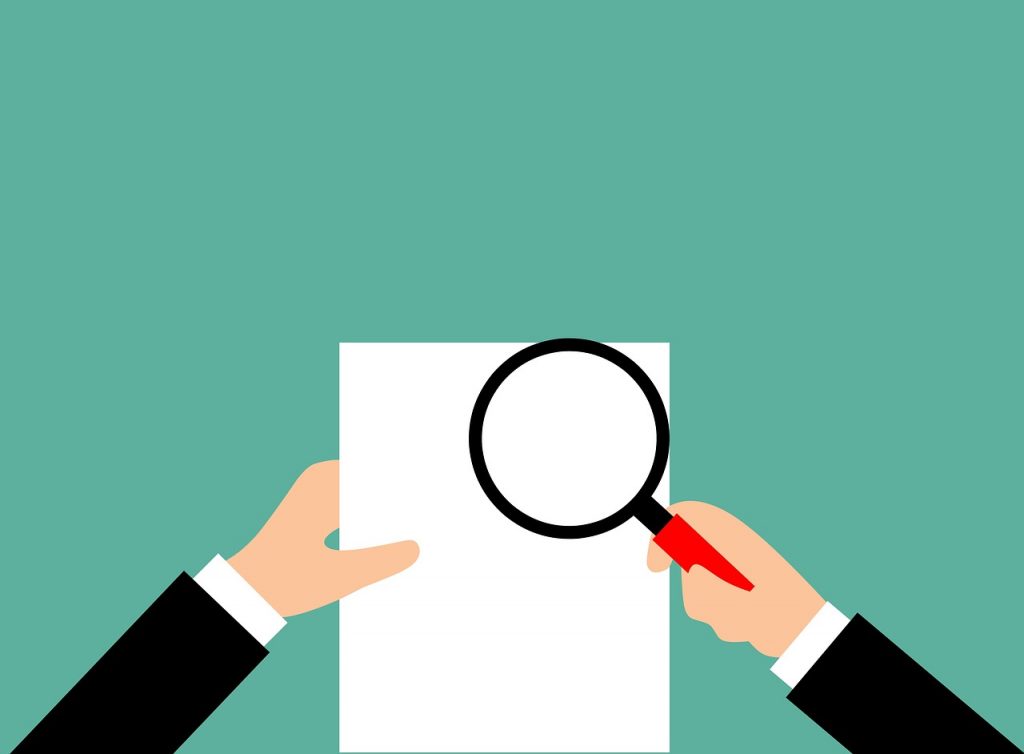
5. Χαρακτηριστικά αυτόματης οργάνωσης
Τα χαρακτηριστικά αυτόματης οργάνωσης είναι το nemesis για την διατήρηση αρχείων υπό έλεγχο. Ενθαρρύνουν τη δημιουργία και την εξοικονόμηση φιλελεύθερων αρχείων. Παρόλο που φαίνεται αρχικά καλό, όσο περισσότερα αρχεία έχετε, τόσο λιγότερο θα ξέρετε πού είναι όλα.
Η λειτουργία αυτόματης οργάνωσης θα σας ενθαρρύνει να μην διαγράψετε κάτι. Μοιάζει με τη λειτουργία που δεν έχει ποτέ διαγράψει κάτι από το Gmail. Αλλά αντίθετα με το ηλεκτρονικό ταχυδρομείο, όπου έχετε μόνο έναν τύπο περιεχομένου (κείμενο) και επομένως εύκολο στην αναζήτηση, τα αρχεία σας είναι δύσκολο να αναζητηθούν με αυτόν τον τρόπο.
Δεν υπάρχει εύκολος τρόπος αναζήτησης εντός του περιεχομένου, ειδικά για οπτικά και αρχεία ήχου. Επομένως, το μόνο πράγμα που θα πρέπει να κάνετε να βάλετε σε σειρά τα ονόματα αρχείων και ίσως δώσετε μια πιο σχετική περιγραφή σαν αυτή που έχει επισημανθεί πάνω σε κάθε αρχείο. Αυτή είναι μια συνταγή για την υπερφόρτωση αρχείων.
Με τη μη χρήση λειτουργιών αυτόματης οργάνωσης, θα είσαι υπεύθυνος για κάθε αρχείο που δημιουργείς. Θα το δεις και θα δώσεις προσοχή σε αυτό τουλάχιστον μία φορά, οπότε θα τακτοποιείς το υλικό σου πιο συνειδητοποιημένα. Με αυτόν τον τρόπο, θα έχεις μια καλύτερη αίσθηση όταν τα αρχεία σου ξεφεύγουν από τον έλεγχο και θα είσαι περισσότερο βέβαιος για το εάν θα πρέπει να κάνεις κάποιες διαγραφές.Για δες και πως κάνεις back-up εύκολα στο One Drive.







